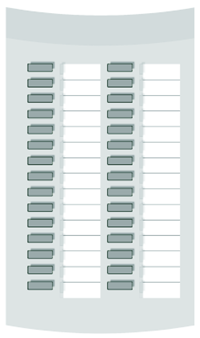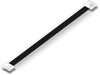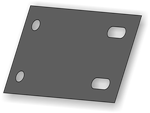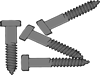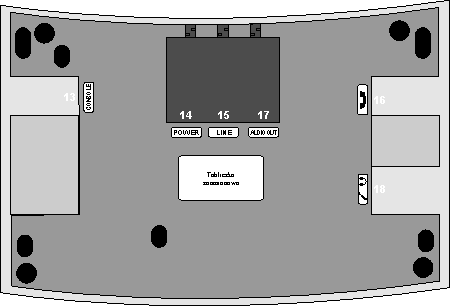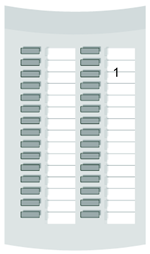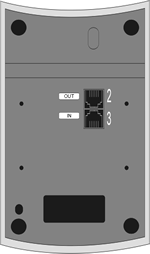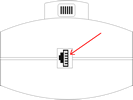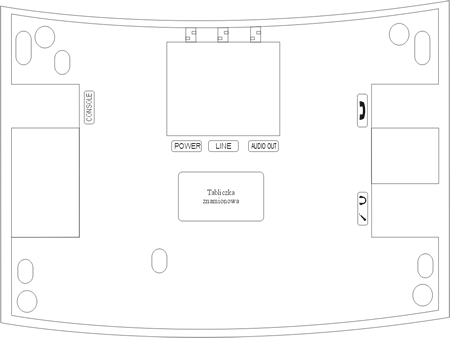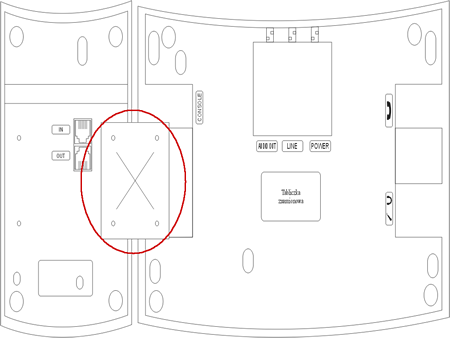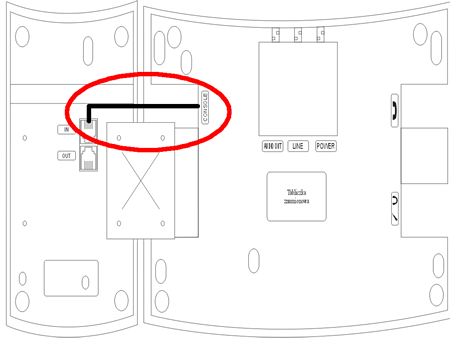CTS-202 informacje: Różnice pomiędzy wersjami
(→Przejmowanie połączeń) |
(→Transfer połączenia bez jego odbierania) |
||
| Linia 1643: | Linia 1643: | ||
=== Transfer połączenia bez jego odbierania === | === Transfer połączenia bez jego odbierania === | ||
| − | Można przekazać połączenie do abonenta lub na indywidualną/grupową pocztę | + | Można przekazać połączenie do innego abonenta lub na indywidualną/grupową pocztę głosową bez konieczności jego odbierania. Wystarczy na połączeniu przychodzącym przytrzymać klawisz, do którego jest przypisany abonent lub usługa poczty głosowej/numer katalogowy grupowej skrzynki głosowej. |
| Linia 1658: | Linia 1658: | ||
{| class="prettytable" | {| class="prettytable" | ||
| 1 | | 1 | ||
| − | | Na przychodzącym | + | | Na przychodzącym połączeniu, jeśli chcesz je przekazać bez odbierania, wciśnij klawisz [[Image:io cts-202 klawisz dół.png]] (strzałka w dół - wejście do '''Spisu abonentów'''). |
| − | + | ||
| − | + | ||
| − | + | ||
| − | + | ||
| − | + | ||
|- | |- | ||
| 2 | | 2 | ||
| − | | Wyszukaj abonenta, do którego chcesz przenieść połączenie (możesz | + | | Wyszukaj abonenta, do którego chcesz przenieść połączenie (możesz skorzystać z szybkiego wyszukiwania w '''Spisie abonentów'''). |
| − | + | ||
| − | + | ||
| − | + | ||
| − | + | ||
| − | + | ||
|- | |- | ||
| 3 | | 3 | ||
| − | | Wciśnij klawisz kontekstowy [[Image:]] '''''Przekaż'''''. | + | | Wciśnij klawisz kontekstowy [[Image:io cts-202 klawisz lewy.png]] '''''Przekaż'''''. |
| − | + | ||
| − | + | ||
| − | + | ||
| − | + | ||
| − | + | ||
|} | |} | ||
'''''Sposób drugi''''' | '''''Sposób drugi''''' | ||
| Linia 1686: | Linia 1671: | ||
{| class="prettytable" | {| class="prettytable" | ||
| 1 | | 1 | ||
| − | | Na przychodzącym | + | | Na przychodzącym połaczeniu, jeśli chcesz je przekazać bez odbierania, wciśnij klawisz kontekstowy [[Image:io cts-202 klawisz lewy.png]] '''''Opcje'''''. |
| − | + | ||
| − | + | ||
| − | + | ||
| − | + | ||
| − | + | ||
|- | |- | ||
| 2 | | 2 | ||
| Wybierz opcję '''Przekaż'''. | | Wybierz opcję '''Przekaż'''. | ||
| − | |||
| − | |||
| − | |||
| − | |||
| − | |||
|- | |- | ||
| 3 | | 3 | ||
| − | | Podaj numer abonenta, do którego chcesz przekazać połączenie, lub naciśnij klawisz [[Image:]] i wyszukaj jego nazwę. | + | | Podaj numer abonenta, do którego chcesz przekazać połączenie, lub naciśnij klawisz [[Image:io cts-202 klawisz dół.png]] i wyszukaj jego nazwę. |
| − | + | ||
| − | + | ||
| − | + | ||
| − | + | ||
| − | + | ||
|- | |- | ||
| 4 | | 4 | ||
| − | | Wciśnij klawisz kontekstowy [[Image:]] '''''Przekaż'''''. | + | | Wciśnij klawisz kontekstowy [[Image:io cts-202 klawisz lewy.png]] '''''Przekaż'''''. |
| − | + | ||
|- | |- | ||
| − | |||
| − | |||
| − | |||
|} | |} | ||
| + | |||
=== Dzwonienie pilnym dzwonkiem === | === Dzwonienie pilnym dzwonkiem === | ||
Jeśli pod klawiszem jest zaprogramowany numer wewnętrzny to, aby zadzwonić na ten numer z usługą '''''Pilny dzwonek''''', należy klawisz przytrzymać przez 3 sekundy. | Jeśli pod klawiszem jest zaprogramowany numer wewnętrzny to, aby zadzwonić na ten numer z usługą '''''Pilny dzwonek''''', należy klawisz przytrzymać przez 3 sekundy. | ||
Wersja z 09:48, 29 lip 2010

Spis treści
- 1 Wstęp
- 2 Funkcjonalność
- 3 Wyposażenie
- 4 Budowa
- 5 Podłączenie telefonów CTS-202 do centrali
- 6 Ustawienia telefonu
- 7 Obsługa telefonu
- 8 Odbieranie i kończenie połączenia
- 9 Wybieranie numeru z klawiatury telefonu
- 10 Wybieranie numeru ze spisów
- 11 Użytkowanie klawiszy szybkiego wyboru
- 11.1 Programowanie klawiszy szybkiego wyboru
- 11.2 Klawisze szybkiego wyboru – abonenci i konta
- 11.3 Klawisze szybkiego wyboru – grupy
- 11.4 Klawisze szybkiego wyboru – wpisy książki tel. i usługi
- 11.5 Klawisze szybkiego wyboru – funkcje
- 11.6 Klawisze szybkiego wyboru – linie
- 11.7 Udogodnienia związane z klawiszami szybkiego wyboru
Wstęp
Z myślą o nowej rodzinie central Slican CCT-1668, MAC-6400 i CXS-0424 zaprojektowane zostały telefony systemowe Slican CTS-202.CL, CTS-202.BT i CTS-202.IP, które mogą współpracować z konsolami CTS-232. Telefony CTS-202.CL i CTS-202.BT są cyfrowymi aparatami systemowymi pracującymi na styku Up0, natomiast CTS-202.IP jest aparatem systemowym VoIP.
Zestawienie podstawowych cech funkcjonalnych przedstawia poniższa tabela.
| |
|
|
| |
|---|---|---|---|---|
| |
Podświetlany wyświetlacz | |
|
|
| |
Wyjście nagrywania AUDIO OUT | |
|
|
| |
Wbudowana baza telefonu Bluetooth | |
|
|
| |
Zasilacz zewnętrzny | |
|
|
| |
Tryb głośnomówiący | |
|
|
| |
Współpraca z konsolami CTS-232 | |
|
|
| |
Współpraca z aplikacją CTI | |
|
|
Telefony w wykonaniu CTS-202.CL dostępne są w dwóch wersjach kolorystycznych. Model CTS-202.CL-GR wykonany jest w kolorze szarym, natomiast CTS-202.CL-BK w kolorze czarnym. Do telefonów tych dostępne są konsole w kolorze szarym CTS-232-GR oraz czarnym CTS-232-BK.
Oferowane modele zapewnią wygodną pracę na stanowiskach sekretarskich i w gabinetach menedżerskich. Z pewnością sprawdzą się również w każdej recepcji. Czytelne menu pozwala na intuicyjną zmianę parametrów telefonu i dostosowanie go do osobistych preferencji użytkownika. Pełna integracja programu telefonu z oprogramowaniem centrali pozwala na szybką zmianę ustawień poszczególnych telefonów z poziomu konfiguracji centrali.
Wielofunkcyjne przyciski programowalne zapewniają łatwy dostęp do funkcji centrali, numerów wewnętrznych lub wpisów w książkach telefonicznych. Użytkownik telefonu może korzystać z trzech spisów telefonów:
- książki publicznej – dostępnej dla wszystkich abonentów w centrali, zarządzanej globalnie,
- książki prywatnej – będącej tylko własnością użytkownika danego telefonu,
- spisu abonentów – spis abonentów wewnętrznych centrali.
Ilość telefonów systemowych, które możemy podłączyć, zależy od rodzaju centrali.Do centrali MAC-6400 możemy podłączyć maksymalnie 128 telefonów systemowych Slican CTS-202.CL lub CTS-202.BT oraz 18 telefonów systemowych CTS-202.IP. Do centrali CCT-1668 możemy podłączyć maksymalnie 18 telefonów systemowych Slican CTS-202.CL lub CTS-202.BT oraz 18 telefonów systemowych CTS-202.IP. Natomiast do centrali CXS-0424 można podłączyć 8 telefonów systemowych Slican CTS-202.CL lub CTS-202.BT oraz 18 telefonów systemowych CTS-202.IP. Do maksymalnie czterech telefonów systemowych, podłączonych do centrali, można podłączyć nie więcej niż pięć konsol CTS-232, natomiast do pozostałych telefonów systemowych można podłączyć nie więcej niż dwie konsole CTS-232. Pozwala to na rozszerzenie liczby klawiszy szybkiego wyboru. Zwiększa też możliwości organizacji ruchu wewnętrznego z podglądem stanu zajętości poszczególnych abonentów.
Funkcjonalność
- 12 programowalnych przycisków uniwersalnego przeznaczenia, np. sygnalizacja stanu abonenta, szybkie wybieranie, usługi centralowe, skróty do wpisóww książkach telefonicznych.
- Każdy przycisk szybkiego wybierania może mieć przypisaną dowolną funkcję centrali.
- Przyciski obsługi menu: strzałki góra/dół, dwa klawisze kontekstowe.
- Klawisze regulacji +/-.
- Przyciski: Flash, SPK ON, SPK OFF, Mute, Redial.
- Dwie książki telefoniczne: publiczna i prywatna oraz spis numerów wewnętrznych.
- Podręczna pamięć - 10 numerów: wybranych, odebranych, nieodebranych.
- Prezentacja numeru abonenta dzwoniącego wraz z nazwą z książki telefonicznej lub bazy danych centrali.
- Prezentacja numeru oczekującego.
- Prezentacja numeru wybranego przez inicjatora połączenia.
- Prezentacja czasu połączenia w trakcie rozmowy.
- Programowe ustawienia: języka menu, głośności dzwonienia, głośnika i słuchawki oraz kontrastu ekranu LCD.
- 5 rodzajów dzwonka.
- Możliwość programowania ustawień telefonu poprzez program do konfiguracji centrali.
- Funkcja AUTO-Redial – automatyczna próba dodzwonienia się do wcześniej zajętego lub nieodbierającego abonenta.
- Cyfrowa transmisja z centralą po 1 parze przewodów po styku U do 1 km.
- Możliwość rozbudowy telefonu o dodatkowe konsole CTS-232 (zwiększenie liczby klawiszy programowalnych od 42 do 162 – patrz Rozdział 1).
- Wieloliniowy ekran LCD z dwoma rodzajami czcionki.
- Wymiana telefonu nie powoduje utraty zapisanych danych
- Współpraca ze słuchawkami nagłownymi.
UWAGA!
Funkcjonalność telefonu jest ściśle związana z wersją oprogramowania centrali. Opis działania telefonu i dostępne funkcje, opisane w niniejszej instrukcji, dotyczą aktualnie dostępnej wersji oprogramowania. W przypadku braku niektórych funkcji lub innego działania, prosimy o kontakt z naszym serwisem.
Wyposażenie
Budowa
Telefon
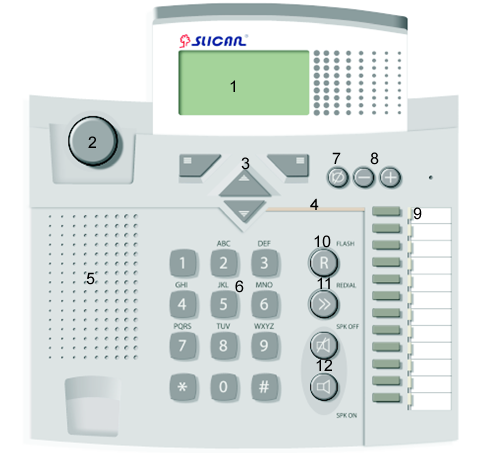
| 1. Wyświetlacz | 7. Klawisz Mute |
| 2. Przełącznik widełkowy | 8. Klawisze do regulacji głośności |
| 3. Klawisze do nawigacji po menu | 9. Klawisze programowalne z sygnalizacją świetlną |
| 4. Lampka sygnalizująca dzwonienie | 10. Klawisz Flash |
| 5. Głośnik | 11. Klawisz Redial |
| 6. Klawiatura | 12. Klawisze włączenia i wyłączenia trybu Hands Free (słuchawki lub układ głośnomówiący) |
| 13. Gniazdo konsoli CTS-232 | 16. Gniazdo słuchawki telefonicznej |
| 14. Gniazdo POWER 36V/0,1A - gniazdo zasilacza | 17. Wyjście AUDIO OUT(CTS -202.IP) |
| 15. Gniazdo LINE | 18. Dodatkowe gniazdo dla słuchawek nagłownych z mikrofonem |
Wyświetlacz
|
Ekran powitalny po włączeniu centrali i telefonu (CTS-202.CL i CTS-202.BT). | |
|
Ekran powitalny po włączeniu centrali telefonu (CTS-202.IP). | |
|
Ekran komunikatu o braku połączenia z centralą – pojawia się po 30 sekundach od włączenia zasilania, gdy aparat nie uzyska połączenia z centralą (CTS-202.CL i CTS-202.BT). Po kolejnych 5 sekundach aparat wykona reset i spróbuje połączyć się ponownie. | |
|
Komunikat pojawia się, gdy podczas normalnej pracy aparat utraci połączenie z centralą (CTS-202.CL i CTS-202.BT). | |
|
Ekran komunikatu o braku podłączenia kabla (CTS-202.IP). | |
|
Ekran komunikatu o braku połączenia z serwerem VoIP (CTS-202.IP). | |
|
Ekran wyświetlacza w stanie spoczynku (wszystkie typy aparatu). | |
|
Ekran wyświetlacza w trakcie prowadzonej rozmowy (wszystkie typy aparatu).
Nazwa rozmówcy – nazwa abonenta wewnętrznego przypisana w centrali, lub wpisu w książce prywatnej lub publicznej telefonu; 1044 – przykładowy numer, jakim się rozmówca prezentuje lub numer wewnętrzny rozmówcy; 1:22 – czas połączenia; Menu i Zapisz – aktualna funkcja Menu kontekstowego przypisana klawiszowi. | |
|
Podgląd stanu grupy ACD:
Komentarz danej grupy – maks. 10 znaków Połączenia – ilość połączeń oczekującychw kolejce / ilość połączeń obsługiwanych przez rozmawiających agentów Czas ocz. - rzeczywisty czas oczekiwania połączenia najdłużej oczekującego w kolejce Czas prog. - prognozowany czas oczekiwania, obliczony na podstawie średniego czasu rozmowy z uwzględnieniem ilości połączeń oczekujących i ilości pracujących agentów / zadeklarowany czas oczekiwania, określający przepełnienie kolejki Stracone % - wyrażona w procentach ilość połączeń utraconych z powodu rezygnacji inicjatora / wyrażona w procentach ilość połączeń odrzuconych z powodu przepełnienia kolejki, w ciągu ostatnich 15 minut Agentów – ilość agentów dostępnych/ogólna liczba agentów
|
Konsola
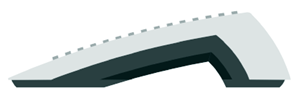
| 1. Klawisze programowalne |
| 2. Gniazdo wyjściowe do drugiej konsoli |
| 3. Gniazdo wejściowe do telefonu |
Podłączenie telefonów CTS-202 do centrali
Fizyczne podłączenie telefonów CTS-202 do centrali
Poprawne funkcjonowanie telefonów CTS-202.CL i CTS-202.BT zależy od odległości między centralą a telefonem, ilości podłączonych konsol oraz jakości okablowania wewnętrznego budynku.
Kilka praktycznych uwag niezbędnych przy poprawnej instalacji telefonów CTS-202.CL i CTS-202.BT:
- Telefon podłączaj zawsze za pomocą kabla telefonicznego lub komputerowego o przekroju nie mniejszym niż 0.5 mm2.
- W kablu musi być zachowana zgodność par.
- Nie zaleca się podłączania telefonu i innych urządzeń (np. traktu ISDN, innego aparatu analogowego) na jednym, wspólnym przewodzie telefonicznym.
- Proponowane odległości telefonu od centrali:
- do 200m – dla telefonów bez zasilania, poprawne działanie telefonów,
- powyżej 200m – jeśli nie zastosujesz dodatkowego zasilania może wystąpić niepoprawne działanie telefonu,
- powyżej 400m – zastosowanie zasilacza jest niezbędne do poprawnej pracy telefonu.
PAMIĘTAJ!
Dla CTS-202.CL i CTS-202.BT zasilacz nie jest dostarczany w standardzie, lecz występuje jako opcja. Przy dużych odległościach między centralą a telefonem oraz gorszej jakości kabla mogą wystąpić problemy z poprawnym działaniem telefonów CTS-202.CL i CTS-202.BT. Rozwiązaniem tego problemu jest podłączenie zasilacza sieciowego.
Konfiguracja telefonów CTS-202.IP do współpracy z centralą
Konfiguracja telefonów do pracy w sieci LAN firmy
UWAGA! Aby telefon CTS-202.IP mógł współpracować z centralą, musi ona zostać do tego zaprogramowana przez jej administratora. Autoryzacja telefonu w centrali odbywa się poprzez podanie jego adresu MAC. Numer ten indywidualny dla każdego aparatu znajduje się na naklejce umiejscowionej na spodzie jego obudowy. Można go również odczytaćw menu aparatu (status ustawień VoIP).
Przypadek 1 – w sieci lokalnej działa serwer DHCP, ustawienia sieciowe definiowane są w urządzeniu automatycznie.
Telefon CTS-202.IP jest fabrycznie skonfigurowany do pracy w sieci lokalnej i współpracyz serwerem DHCP. Telefon po podłączeniu do sieci i zasilania automatycznie wyszuka centralę i połączy się z nią. Po połączeniu telefon jest gotowy do realizacji połączeń.
Przypadek 2 – w sieci nie jest wykorzystywany serwer DHCP, ustawienia sieciowe definiowane są w urządzeniu ręcznie.
Przed podłączeniem aparatu CTS-202.IP do sieci LAN należy dokonać jego wstępnej konfiguracji. Aby móc to zrobić należy podłączyć aparat do sieci zasilającej 230Vz wykorzystaniem zasilacza sieciowego. W podłączonym tylko do zasilania telefonie po jego inicjalizacji dostępne będzie tylko jedno menu – VoIP.
| VoIP(1) | |
| Ustawienia sieci (1) | |
| Serwer VoIP (2) | |
| Status (3) |
Używając przycisków kontekstowych ![]() oraz
oraz ![]() należy wejść do Ustawień Sieci w menu VoIP.
należy wejść do Ustawień Sieci w menu VoIP.
Ustawienia sieci – w ramach tego menu podajemy ustawienia telefonu w sieci, w której będzie on pracował. Kolejno:
- rezygnujemy z pobierania ustawień z serwera DHCP,
- wprowadzamy adres IP telefonu,
- wprowadzamy maskę podsieci,
- wprowadzamy adres bramy domyślnej,
- wprowadzamy adres serwera DNS.
Na końcowe pytanie telefonu Ustawić? Odpowiadamy Tak. Telefon restartuje się i wykonuje inicjalizację. Jeśli adres serwera VoIP nie został wcześniej wpisany zostaniemy poinformowani komunikatem o braku połączenia z centralą.
W celu ustawienia adresu IP serwera VoIP należy za pomocą lewego przycisku kontekstowego ![]() wejść do Menu VoIP. Naciskając przycisk
wejść do Menu VoIP. Naciskając przycisk ![]() przewinąć listę menu do opcji Serwer VoIP i klikając Wybierz
przewinąć listę menu do opcji Serwer VoIP i klikając Wybierz ![]() przejść do podmenu aby wpisać adres.
przejść do podmenu aby wpisać adres.
Jeżeli aparat CTS-202.IP podłączony jest do tej samej sieci lokalnej, w której pracuje także centrala, to adres serwera VoIP (centrali), telefon może uzyskać automatycznie bez potrzeby jego ręcznego wpisywania. W tym celu należy wejść do menu VoIP, a następnie do menu Serwer VoIP i wybrać przy pomocy lewego klawisza kontekstowego ![]() opcję Auto.
opcję Auto.
Adres IP lub nazwę serwera VoIP podaje administrator sieci lokalnej lub administrator centrali telefonicznej.
Status: DHCP Włączony Nr IP: 192.168.0.100 Maska: 255.255.255.0 Dalej OK |
Status – pozwala zapoznać się z bieżącymi ustawieniami VoIP aparatu
Po podłączeniu aparatu do sieci lokalnej i uzyskaniu połączenia z centralą, menu VoIP dostępne jest na pozycji 6 i ma poniższą strukturę. Pojawia się dodatkowe podmenu – Kodek.
| VoIP(6) | |
| Ustawienia sieci (1) | |
| Serwer VoIP (2) | |
| Kodek (3) | |
| Status (4) |
Kodek – menu pozwala dokonać wyboru kodeka audio z wykorzystaniem którego aparat będzie realizował połączenia. Wybór kodeka audio wpływa na wielkość pasma, które potrzebne będzie do realizacji połączenia. Do wyboru mamy:
- G.711 – większe pasmo,
- GSM – mniejsze pasmo,
- Auto – kodek dobrany będzie automatycznie w zależności od tego, czy aparat pracuje w tej samej sieci lokalnej co centrala CCT-1668, MAC-6400 lub CXS-0424, z którą współpracuje.W tej samej sieci użyty będzie kodek G.711, poza nią kodek GSM.
Konfiguracja telefonów do pracy w sieci WAN (Internet)
UWAGA1! Aby telefon CTS-202.IP mógł współpracować z centralą, musi ona zostać do tego zaprogramowana przez jej administratora. Autoryzacja telefonu w centrali odbywa się poprzez podanie jego adresu MAC. Numer ten indywidualny dla każdego aparatu znajduje się na naklejce umiejscowionej na spodzie jego obudowy. Można go również odczytaćw menu aparatu (status ustawień VoIP).
UWAGA2! Telefon wykorzystuje do pracy port 5522.
Przed podłączeniem aparatu CTS-202.IP do sieci WAN (Internetu) należy dokonać jego wstępnej konfiguracji. Aby móc to zrobić, należy podłączyć aparat do sieci zasilającej 230Vz wykorzystaniem zasilacza sieciowego. W podłączonym tylko do zasilania telefonie dostępne będzie tylko jedno menu – VoIP.
| VoIP(1) | |
| Ustawienia sieci (1) | |
| Serwer VoIP (2) | |
| Status (3) |
Aby wprowadzić ustawienia, za pomocą lewego przycisku kontekstowego ![]() Menu należy wejść do Menu VoIP. Naciskając przycisk Wybierz
Menu należy wejść do Menu VoIP. Naciskając przycisk Wybierz ![]() , wchodzimy do Ustawień sieci. Przewijanie menu odbywa się z użyciem klawisza
, wchodzimy do Ustawień sieci. Przewijanie menu odbywa się z użyciem klawisza ![]() .
.
Ustawienia sieci – w ramach tego menu podajemy ustawienia telefonu w sieci, w której będzie on pracował. Najpierw decydujemy, czy ustawienia będą pobierane z serwera DHCP. Jeśli nie, należy kolejno wprowadzić:
- adres IP telefonu,
- maskę podsieci,
- adres bramy domyślnej,
- adres serwera DNS.
Serwer VoIP – w menu tym podajemy adres IP serwera VoIP (lub nazwę), czyli adres centrali CCT-1668, MAC-6400 lub CXS-0424.
Status – pozwala zapoznać się z bieżącymi ustawieniami VoIP aparatu. Przedstawia również adres MAC aparatu.
Po podłączeniu aparatu do sieci WAN (Internetu) i uzyskaniu połączenia z centralą, menu VoIP dostępne jest na pozycji 6 i ma poniższą strukturę. Pojawia się dodatkowe podmenu – Kodek.
| VoIP(6) | |
| Ustawienia sieci (1) | |
| Serwer VoIP (2) | |
| Kodek (3) | |
| Status (4) |
Kodek – menu pozwala dokonać wyboru kodeka audio z wykorzystaniem którego aparat będzie realizował połączenia. Wybór kodeka audio wpływa na wielkość pasma, które potrzebne będzie do realizacji połączenia. Do wyboru mamy:
- G.711 – większe pasmo,
- GSM – mniejsze pasmo,
- Auto – kodek dobrany będzie automatycznie w zależności od tego czy aparat pracuje w tej samej sieci lokalnej co centrala CCT-1668, MAC-6400 lub CXS-0424, z którą współpracuje.W tej samej sieci użyty będzie kodek G.711, poza nią kodek GSM.
Komunikaty błędów i rozwiązywanie problemów z podłączeniem telefonu CTS-202.IP do centrali
| Treść komunikatu | Co należy zrobić? |
|---|---|
| Ustaw parametry serwera VoIP | Należy wprowadzić poprawny adres IP lub nazwę serwera VoIP (centrali). |
| Ustaw parametry sieci LAN | Włącz pobieranie ustawień sieciowych telefonu z serwera DHCP lub wprowadź ustawienia ręcznie. |
| Sprawdź kabel sieciowy | Brak połączenia z siecią. Sprawdź kabel sieciowy. |
| Nie znaleziono centrali | Telefon ma włączone automatyczne wyszukiwanie centrali – centrala nie została znaleziona w sieci, w której pracuje telefon. Wpisz adres IP centrali (serwera VoIP) ręcznie i sprawdź konfigurację telefonu. |
| Brak odpowiedzi z serwera DNS | Podano nazwę centrali, ale nie udało się połączyć z serwerem DNS. |
| Brak odpowiedzi z serwera VoIP | Nie można połączyć się z centralą. Prawdopodobnie błędnie zdefiniowane zostały ustawienia sieciowe telefonu, adres IP centrali albo centrala jest wyłączona. |
| Brak odpowiedzi z serwera DHCP | Nie znaleziono serwera DHCP w sieci lokalnej. Skontaktuj się z administratorem sieci. |
| Nawiązano połączenie, oczekiwanie na autoryzację | Twój telefon został poprawnie skonfigurowany i połączył się z centralą. Nie masz przyznanych praw do użytkowania telefonu w centrali. Skontaktuj się z administratorem centrali. |
| Błędna nazwa serwera VoIP | Podano złą nazwę centrali. Nazwa centrali nie została odnaleziona w serwerze DNS. |
Podłączenie konsoli CTS-232
|
|
Podłączenie słuchawek nagłownych i zewnętrznego mikrofonu
Do telefonu można podłączyć zestaw słuchawek nagłownych lub zwykłe słuchawki z mikrofonem stosowane w zestawach komputerowych.
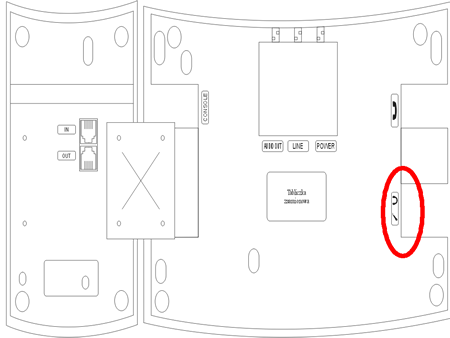
- Wtyk przewodu słuchawek nagłownych podłącz do gniazda oznaczonego w telefonie jako
 .
. - Wtyk przewodu zewnętrznego mikrofonu podłącz do gniazda oznaczonego w telefonie jako
 .
.
Uwaga! Masa mikrofonu i słuchawek musi być rozdzielona.
Pamiętaj! W aparatach CTS-202.CL i CTS-202.BT po podłączeniu słuchawek telefon automatycznie wchodzi w tryb obsługi słuchawek, informując o tym literą „H”na wyświetlaczu. W aparatach CTS-202.IP słuchawki należy włączyć, korzystając z menu aparatu. Możliwe jest przypisanie opcji ich włączania/wyłączania do klawisza programowalnego (patrz rozdział Błąd: Nie znaleziono źródła odwołaniaBłąd: Nie znaleziono źródła odwołania).
Podłączenie telefonu CTS-202.IP do zewnętrznego systemu nagrywania rozmów
Telefony CTS-202. są przystosowane do współpracy z zewnętrznym systemem nagrywania rozmów. Do połączenia telefonu z urządzeniem nagrywającym służy złącze AUDIO OUT (RJ-11) w obudowie telefonu:
| Nr styku | Znaczenie | 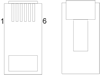
|
|---|---|---|
| 1 | niepodłączony | |
| 2 | STERa sterowanie nagrywarką | |
| 3 | VOICEa analogowy sygnał z telefonu | |
| 4 | VOICEb analogowy sygnał z telefonu | |
| 5 | STERb sterowanie nagrywarką | |
| 6 | niepodłączony |
Sygnał analogowy z telefonu podawany jest w formie ciągłej na środkowej parze gniazda AUDIO OUT – VOICEa, VOICEb.
Para STERa, STERb służy do załączania nagrywania. Stan „zwarcia” (rezystancja ok. 35) występuje od momentu podniesienia słuchawki (włączenia układu głośnomówiącego)do odłożenia słuchawki (wyłączenia układu głośnomówiącego).
Polaryzacja podłączenia sygnału dźwiękowego oraz sterującego jest bez znaczenia.
Parametry wyjścia sterującego (AUDIO OUT):
| maks. prąd załączenia: | 100 mA | ciągły |
| maks. dołączone napięcie: | 200 V | szczytowe |
| prąd wyłączenia: | <1 mA | dla napięcia 200 V |
| pojemność wyjścia: | 25 pF | dla sygnału 50 V; f=1 MHz |
UWAGA: W przypadku korzystania z aplikacji TelefonCTI gniazdo AUDIO OUT w telefonie systemowym CTS-202.IP służy do bezpośredniego połączenia telefonuz wejściem liniowym lub mikrofonowym na karcie dźwiękowej komputera.
Ustawienia telefonu
| Dźwięk dzwonka | Telefon umożliwia wybór jednego z pięciu dostępnych dzwonków. |
| Głośność dzwonka | Funkcja pozwala wybrać jeden z siedmiu poziomów głośności sygnału dźwiękowego, który sygnalizuje nadejście połączenia lub zupełnie wyłączyć dzwonek. |
| Kontrast | Ustawienie optymalnej widoczności znaków na wyświetlaczu LCD. |
| Język | Telefon umożliwia wyświetlanie komunikatów na wyświetlaczuw różnych językach. Domyślnie ustawiony jest język polski. |
| Auto answer | Telefon umożliwia automatyczne odbieranie połączeń przychodzących, bez ingerencji użytkownika, przez włączanie akustyki w słuchawkach nagłownych lub w układzie głośnomówiącym. Połączenie zostaje rozłączone po 5 sekundach od odłożenia słuchawki przez inicjatora. |
| Auto dial | Automatyczne wybieranie numeru po krótkim naciśnięciu (przez czas 1 sekundy) klawisza programowalnego, pod którym jest zaprogramowany numer wewnętrzny lub skrót do książkibez oczekiwania na podniesienie słuchawki. |
| Wzmocnienie
(Głośność) |
Głośnik głośn. - regulacja wzmocnienia głośnika układu głośnomówiącego lub słuchawek nagłownych (jeśli są włączone). Głośnik słuch. - regulacja wzmocnienia głośnika słuchawki. |
| Numer własny | Podgląd numeru telefonu, który został przydzielony dla telefonuz centrali telefonicznej. |
| Cyfra na miasto | Zaprogramuj cyfrę wyjścia na miasto, którą musisz wybrać celem wykonywania rozmów miejskich (zwykle 0). Ustawienie to jest konieczne do prawidłowego oddzwaniania na numery połączeń odebranych i nieodebranych oraz do wybierania numerówz książki telefonicznej. |
| Słuchawki | Pozwala na wyłączenie/włączenie podłączonych słuchawek. Jeśli słuchawki są włączone, to naciśnięcie klawisza SPK ON powoduje, że sygnały akustyczne są słyszane w głośnikach słuchawek, zamiast w głośniku układu głośnomówiącego. |
| Nazwa telefonu | Opcja umożliwia wprowadzenie nazwy telefonu (np. sekretariat) pojawiającej się na ekranie spoczynkowym. |
| Ustawienia fabryczne | Funkcja powoduje wykasowanie wszelkich ustawień dokonanych przez użytkownika. Należy pamiętać, że następuje również usunięcie wszelkich numerów zapisanych w prywatnej książce telefonicznej oraz numerów zaprogramowanych pod klawiszami. |
| Wersja programu | Opcja umożliwia podgląd numeru wersji firmware'u telefonu. |
Obsługa telefonu
Do nawigacji po menu telefonu służą przyciski umieszczone w górnej części klawiaturypod ekranem wyświetlacza.
Funkcjonalność każdego klawisza opisana jest na wyświetlaczu i zmienia się w zależności od pozycji menu.
| |
Podstawowe funkcje klawisza zależne od kontekstu:
Aktualna funkcjonalność klawisza wyświetlana jest po lewej stronie nad klawiszem na wyświetlaczu. |
| |
Podstawowe funkcje klawisza zależne od kontekstu:
Aktualna funkcjonalność klawisza wyświetlana jest po prawej stronie nad klawiszem na wyświetlaczu. |
| |
* Przewijanie menu w górę.
|
| |
|
Szybkie wychodzenie do ekranu głównego
Będąc w dowolnym miejscu menu, można szybko je opuścić, wracając od razu do ekranu głównego (np. gdy chcemy zobaczyć prezentację numeru dzwoniącego do nas). W tym celu w dowolnym momencie należy wcisnąć klawisz SPK OFF.
Klawisze funkcyjne
Telefon posiada klawisze funkcyjne, które realizują określone funkcje zaprogramowane przez producenta.
| |
Flash | Służy do wywoływania usług centrali lub połączenia z innym abonentem na zestawionym połączeniu. W stanie spoczynkowym naciśnięcie klawisza spowoduje wejście do opcji Menu >> Usługi. |
| |
Redial | W stanie spoczynkowym telefonu naciśnięcie klawisza:
|
| |
SPK ON |
|
| |
SPK OFF |
|
| |
Wyłączenie mikrofonu |
|
| |
Przycisk regulacji |
|
| |
Przycisk regulacji |
|
| Spis połączeń (1) | ||
| Nieodebrane (1) | ||
| Odebrane (2) | ||
| Wybierane numery (3) | ||
| Kasuj ost. poł. (4) | ||
| Pokaż czas ost. (5) | ||
| Pokaż koszt ost. (6) | ||
| Klawisze (2) | ||
| Wybierz klawisz | ||
| Ustaw domyślne | ||
| Usługi (3) | ||
| Przekierowanie (1) | ||
| Nie przeszkadzać (2) | ||
| Poł. pilne (3) | ||
| Blokada telefonu (4) | ||
| CLIR chwilowy (5) | ||
| Parkowanie (6) | ||
| Poł. trójstronne (7) | ||
| Konto stałe (8) | ||
| Pilny dzwonek (9) | ||
| Przejęcie dzwonka (10) | ||
| Poł. prywatne (11) | ||
| Tryby pracy (12) | ||
| MCID (poł. złośliwe) (13) | ||
| Poczta głosowa (14) | ||
| Konferencja (15) | ||
| MobilePhone (16) |
| Ustawienia (4) | ||
| Dźwięk dzwonka (1) | ||
| Głośność dzwonka (2) | ||
| Kontrast (3) | ||
| Język (4) | ||
| Auto answer (5) | ||
| Auto dial (6) | ||
| Wzmocnienie (7) | ||
| Numer własny (8) | ||
| Cyfra na miasto (9) | ||
| Słuchawki (10) | ||
| Nazwa telefonu (11) | ||
| Ustawienia fabryczne (12) | ||
| Wersja programu (13) | ||
| Bluetooth (5) * | ||
| Włącz/Wyłącz BT (1) | ||
| Rejestruj sł. (2) | ||
| Status (3) | ||
| VoIP (5)** | ||
| Ustawienia sieci (1) | ||
| Serwer VoIP (2) | ||
| Kodek (3) | ||
| Status (4) |
* - menu dostępne tylko w aparatach CTS-202.BT
** - menu dostępne tylko w aparatach CTS-202.IP
Aby szybko przejść do wybranej pozycji menu, można posłużyć się skróconym sposobem poruszania się po menu.
| |
Wciśnij klawisz Menu. |
| |
Wybierz z klawiatury kod pozycji z menu, którą chcesz wybrać, np. jeśli chcesz wejść do menu Ustawienia >> Numer własny, wybierz cyfrę 4, a następnie 8. |
Odbieranie i kończenie połączenia
| |
Rozmowa przychodząca jest sygnalizowana dzwonkiem, mruganiem paska diodowego oraz wyświetleniem się prezentacji numeru lub nazwy abonentana ekranie. |
| |
Jeśli chcesz połączenie odrzucić, wciśnij klawisz SPK OFF lub lewy kontekstowy Opcje, a następnie wybierz opcję Odrzuć. W tej sytuacji połączenie jest zapamiętywane w kategorii Połączenia odebrane (patrz punkt 3.3). |
| |
Jeśli chcesz wyciszyć dzwonek połączenia przychodzącego, naciśnij klawisz Wycisz. Po odłożeniu słuchawki telefonu przez inicjującego połączenie jest także zapamiętywane w kategorii Połączenia odebrane. |
| |
W celu odebrania połączenia podnieś słuchawkę lub, jeśli chcesz przejść w tryb Hands Free, wciśnij SPK ON. |
| |
Po nawiązaniu połączenia przeprowadź rozmowę. |
| |
Aby zakończyć rozmowę, odłóż słuchawkę lub naciśnij SPK OFF. |
Wybieranie numeru z klawiatury telefonu
Wybieranie numeru na gorąco
| 1 | Podnieś słuchawkę lub wciśnij SPK ON |
| 2 | Wybierz żądany numer. |
| 3 | Po nawiązaniu połączenia przeprowadź rozmowę.
|
| 4 | Aby zakończyć połączenie, odłóż słuchawkę lub naciśnij spk off. |
Po podniesieniu słuchawki telefon czeka przez 15 sekund na wybranie numeru (z książki lub klawiatury). Po upływie tego czasu centrala podstawi sygnał nieosiągalności.
Wybieranie numeru na zimno
| 1 | Wybierz żądany numer. |
| 2 | Podnieś słuchawkę lub wciśnij SPK ON |
| 3 | Po nawiązaniu połączenia przeprowadź rozmowę.
|
| 4 | Aby zakończyć połączenie, odłóż słuchawkę lub naciśnij spk off |
Wybieranie numeru ze spisów
Szybkie wybieranie ostatnio wybranego numeru
| 1 | Wciśnij klawisz REDIAL. Na ekranie telefonu pokaże się ostatnio wybrany numer telefonu (jest to pierwszy element listy numerów ostatnio wybieranych, którą można przeglądać, używając klawiszy |
| 2 | Podnieś słuchawkę lub wciśnij SPK ON |
| 3 | Po nawiązaniu połączenia przeprowadź rozmowę.
|
| 4 | Aby zakończyć połączenie, odłóż słuchawkę lub naciśnij spk off |
Wybranie numeru wewnętrznego ze spisu abonentów
| 1 | W stanie spoczynku telefonu wciśnij klawisz |
| 2 | Wciśnij klawisze pozwalające wybrać litery, od których zaczyna się wpis, aby przejść do początku grupy wpisów zaczynających się na nie. |
| 3 | Przewijaj listę abonentów do momentu, aż ukaże się żądany wpis. |
| 4 | Podnieś słuchawkę lub wciśnij SPK ON |
Prezentacja statusów abonenta wewnętrznego
Jeśli wybieramy abonenta lub grupę ze spisu numerów wewnętrznych centrali,to sygnalizowany jest stan jego zajętości na ekranie telefonu. W przypadku grupy zajętość jest sygnalizowana, gdy wszystkie telefony w grupie są w stanie zajętości i pełna kolejka oczekujących.
Abonent bez komentarza nie będzie wyświetlany w spisie abonentów. Wybranie lewego przycisku kontekstowego Zapr.kl. podczas przeglądania spisu abonentów spowoduje przejście do opcji przypisania danego abonenta do klawisza szybkiego wyboru.
---Numery wewnętrzne---
Nazwa Abonenta
1044
Abonent (Wolny)
Zapr.Kl Wróć
|
Historia połączeń (Spis połączeń)
Spis połączeń jest podręczną pamięcią ostatnio wykonywanych połączeń z danego telefonu.
Połączenia te są zapamiętywane w kategorii:
- Połączenia nieodebrane,
- Połączenia odebrane,
- Wybierane numery.
Aby uzyskać połączenie z numerem z historii połączeń:
| |
Wybierz klawisz Menu >> Spis połączeń >> Nieodebrane, Odebrane lub Wybierane numery. |
| |
Wskaż, na który numer chcesz oddzwonić. |
| |
Podnieś słuchawkę lub wciśnij SPK ON |
Podobną funkcjonalność można uzyskać korzystając z klawisza redial ![]() . a następnie klawiszy góra/dół
. a następnie klawiszy góra/dół ![]()
![]() Kilkakrotne naciskanie klawisza "Redial" powiduje przechodzenie pomiędzy poszczególnym spisami połączeń i tak:
Kilkakrotne naciskanie klawisza "Redial" powiduje przechodzenie pomiędzy poszczególnym spisami połączeń i tak:
- Pierwsze naciśnięcie powoduje wyświetlenie listy ostatnio wybieranych numerów
- Drugie naciśnięcie powoduje przejście do listy połączeń odebranych
- Trzecie naciśnięcie powoduje przejście do listy połączeń nieodebranych
Użytkowanie klawiszy szybkiego wyboru
Klawisze szybkiego wyboru są przyciskami programowalnymi z sygnalizacją świetlną rozmieszczonymi w pionowym rzędzie po prawej stronie aparatów systemowych CTS-202.CL, CTS-202., CTS-202.IP oraz na konsolach dodatkowych do tych aparatów.
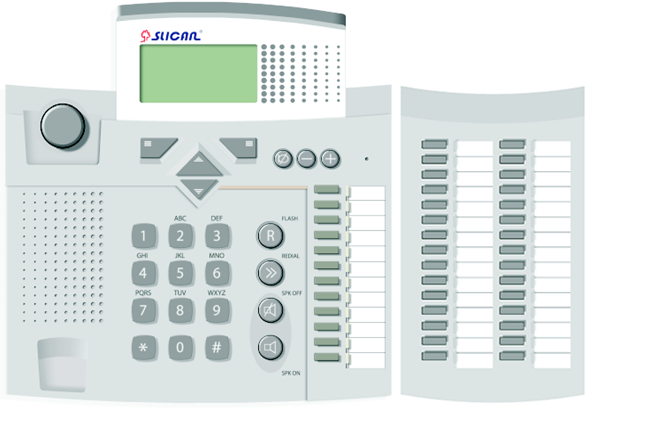
Możliwość zaprogramowania oznacza, że użytkownik może do każdego z klawiszy przypisać:
- Numer wewnętrzny (abonenta, konto lub grupy),
- Skrót do wpisu (w prywatnej lub publicznej książce telefonicznej),
- Usługa,
- Funkcja,
- Linia (sygnalizacja stanu translacji lub wiązki, możliwa jest do zaprogramowania tylko przez administratora centrali).
Jeżeli klawisz nie jest zaprogramowany, lampka przy nim jest stale zgaszona, a jego krótkie przyciśnięcie powoduje wyświetlenie na ekranie telefonu informacji, o tym że nie zostałado niego przypisana żadna funkcjonalność.
Klawisz (F8) wolny Zmień Wróć |
W kolejnych podpunktach tego rozdziału znajdują się opisy, jak zaprogramowaći wykorzystywać klawisze szybkiego wyboru oraz jak interpretować ich sygnalizację świetlną. W dalszym tekście zamiennie używane będą określenia przycisk i klawisz. Ponadtoprzez określenie „długie przyciśnięcie przycisku/klawisza” rozumieć należy jego przyciśnięcie i przytrzymanie przez 3 sekundy, aż do włączenia realizowanej w ten sposób funkcjonalności.
Programowanie klawiszy szybkiego wyboru
| 1 | 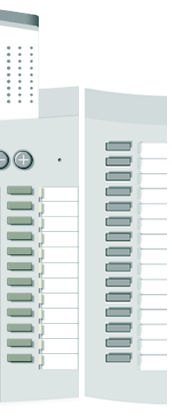
|
Wciśnij wybrany klawisz szybkiego wyboruna telefonie lub konsoli. |
| 2 | Zmień |
Wciśnij klawisz Zmień. |
| 3 | |
Wybierz rodzaj funkcjonalności, jaka ma być zaprogramowana dla danego klawisza:
i naciśnij przycisk kontekstowy Wybierz. Po wybraniu rodzaju sprecyzuj, jaki numer wewnętrzny, skrót, usługę lub funkcję chcesz dokładnie przypisać pod przycisk. |
| 4 | Zapisz | Zatwierdź wybrany wpis. |
Programować przyciski można również przez listę klawiszy – Menu / Klawisze / Wybierz klawisz.
Przypisanie pod klawisze szybkiego wyboru translacji lub wiązki możliwe jest tylko do wykonania przez administratora centrali.
Klawisze szybkiego wyboru – abonenci i konta
Znaczenie świecenia lampek sygnalizacji
Pod klawiszami szybkiego wyboru można zaprogramować numer abonenta wewnętrznego lub konto abonenckie. Lampka przy przycisku z zaprogramowanym abonentem lub kontem:
- jest zgaszona – gdy abonent/konto jest wolny/e,
- świeci się ciągle – gdy abonent/konto jest aktualnie zajęty/e,
- miga równomiernie – gdy abonent/konto jest wywoływany/e,
- miga nierównomiernie – co jakiś czas pojawia się krótki błysk lampki, co informuje,że konto nie jest przywołane na żadnym aparacie lub gdy abonent ma włączoną usługę DND.
UWAGA! Dla konta abonenckiego sygnalizacja świetlna konta jest prezentowana przy przycisku, pod którym zaprogramowane jest zarówno konto, jak i abonent, na którego aparacie przywołane jest konto.
Posługiwanie się przyciskiem
- Krótkie przyciśnięcie przycisku z zaprogramowanym abonentem/kontem abonenckim powoduje wyświetlenie się na ekranie aparatu informacji o nim [3].
- Długie przyciśnięcie przycisku z zaprogramowanym abonentem/kontem abonenckim, jeżeli jest on/ono wolne, powoduje wywołanie tego abonenta/konta. Jeżeli inicjator połączenia ma włączoną usługę Pilny dzwonek, to telefon abonenta wybranego odezwie się specjalnym dzwonkiem (dla aparatu analogowego) lub połączenie zostanie od razu skierowane na głośnik (jeśli abonent posiada aparat systemowy CTS).
- Długie przyciśnięcie przycisku z zaprogramowanym abonentem/kontem abonenckim, jeżeli jest on/ono aktualnie wywoływane, powoduje przejęcie tego wywołania przez nasz aparat [4].
Klawisze szybkiego wyboru – grupy
Znaczenie świecenia lampek sygnalizacji
Pod klawiszami szybkiego wyboru można zaprogramować grupę. Lampka przy przyciskuz zaprogramowaną grupą:
- jest zgaszona – gdy nikt nie wywołuje grupy i nie została osiągnięta jej maksymalna pojemność,
- świeci się ciągle – gdy osiągnięta została całkowita pojemność grupy,
- miga równomiernie – gdy ktokolwiek wywołuje grupę lub oczekuje w kolejcena połączenie z grupą.
Posługiwanie się przyciskiem
- Krótkie przyciśniecie przycisku z zaprogramowaną grupą powoduje wyświetleniena ekranie telefonu informacji o grupie, w szczególności o: ilości osób w kolejce / ilości osób zajętych w grupie / całkowitej pojemności grupy. Każde kolejne krótkie przyciśnięcie tego samego przycisku wyświetla na ekranie telefonu prezentację kolejnych osób oczekujących na połączenie do grupy, jeśli w danej chwili takie są. Jeżeli niktnie oczekuje w kolejce do grupy, to podniesienie słuchawki po krótkim przyciśnięciu przycisku powoduje wywołanie grupy. Jeśli w kolejce są oczekujący, to można przejąć wywołanie dowolnego z nich, podnosząc słuchawkę, gdy widzimy jego prezentacjęna ekranie telefonu.
- Długie przyciśnięcie przycisku powoduje jej wywołanie, gdy w kolejce nie ma oczekujących. Jeżeli są, to długie przyciśnięcie klawisza nie spowoduje jej wywołania. Aby to zrobić, należy podnieść słuchawkę i wybrać numer lub przycisnąć przycisk grupy.
UWAGA! W przypadku grupy konferencyjnej w stanie spoczynkowym oraz na wywołaniu wciśnięcie klawisza z przypisaną grupą konferencyjną nie prezentuje informacji o grupie,nie można również przeglądać ani przejmować wywołań z grupy konferencyjnej.
Klawisze szybkiego wyboru – wpisy książki tel. i usługi
Znaczenie świecenia lampek sygnalizacji
Pod klawiszami szybkiego wyboru można zaprogramować wpis z książki telefonicznej lub usługę (np. DND, przekierowanie itd.). Jeżeli pod przycisk zaprogramujemy wpis z książki telefonicznej, lampka sygnalizacyjna jest cały czas zgaszona. Lampka przy przyciskuz zaprogramowaną usługą (z wyjątkiem usługi „Poczta głosowa”):
- jest zgaszona – gdy usługa jest nieaktywna,
- świeci się ciągle – gdy usługa jest aktywna.
Posługiwanie się przyciskiem
- Krótkie przyciśnięcie przycisku z zaprogramowaną usługą powoduje jej aktywację oraz wyświetlenie komunikatu potwierdzenia na ekranie telefonu. Kolejne krótkie przyciśnięcie przycisku dezaktywuje usługę.
- Krótkie przyciśnięcie przycisku z zaprogramowanym wpisem z książki telefonicznej powoduje wyświetlenie zaprogramowanego wpisu na ekranie telefonu.
- Długie przyciśnięcie przycisku z zaprogramowanym wpisem z książki telefonicznej powoduje rozpoczęcie zestawiania połączenia.
Znaczenie świecenia lampki sygnalizacyjnej dla indywidualnej/grupowej poczty głosowej
Lampka przy przycisku z zaprogramowaną usługą „Poczta głosowa” lub numerem wewnętrznym skrzynki publicznej:
- zgaszona – brak jakichkolwiek wiadomości (skrzynka abonenta/publiczna jest pusta),
- miga wolno (emisja/przerwa: 1s/1s) – nowe (nieodsłuchane) wiadomości,
- świeci się ciągle – w skrzynce znajdują się odsłuchane wiadomości,
- miga szybko (emisja/przerwa: 0,5s/0,5s) – skrzynka abonenta/publiczna jest pełna.
Posługiwanie się przyciskiem z zaprogramowaną indywidualną/grupową pocztą głosową
- Krótkie przyciśnięcie przycisku powoduje wyświetlenie numeru katalogowego poczty (podobnie jak dla przycisku z zaprogramowanym abonentem) oraz informacji o liczbie wiadomości [liczba nowych (nieodsłuchanych) / liczba wszystkich wiadomości][5].
- Długie przyciśnięcie przycisku z zaprogramowaną usługą „Poczta głosowa” powoduje jej włączenie oraz wyświetlenie komunikatu potwierdzenia na ekranie telefonu. Kolejne długie przyciśnięcie przycisku wyłącza usługę.
- Długie przyciśnięcie przycisku z zaprogramowanym numerem wewnętrznym skrzynki zestawia połączenie z grupową pocztą głosową.
Klawisze szybkiego wyboru – funkcje
Pod klawisz szybkiego wyboru można przypisać następujące funkcje:
- Ks. prywatna - dostęp do wpisów prywatnej książki telefonicznej (skrót do 1. opcji menu Książka),
- Ks. publiczna - dostęp do wpisów publicznej książki telefonicznej (skrót do 2. opcji menu Książka),
- Szukaj - wyszukiwanie nazwy w książkach telefonicznych: prywatnej i publicznej (skrót do 3. opcji menu Książka),
- Słuchawki - włączenie/wyłączenie słuchawek nagłownych (alternatywa dla wybierania opcji Menu >> Ustawienia >> Słuchawki >> Włączone/Wyłączone),
- Auto answer - włączenie/wyłączenie opcji [#Auto answer Auto answer] (rozwiązanie alternatywne dla wybierania opcji Menu >> Ustawienia >> Auto answer >> Tak/Nie).
Znaczenie świecenia lampek sygnalizacji
Jeżeli pod przycisk zaprogramujemy funkcje 1÷3, to lampka sygnalizacyjna jest cały czas zgaszona.
Lampka przy przycisku z zaprogramowaną funkcją 4:
- zgaszona – słuchawki są wyłączone,
- świeci się ciągle – słuchawki są włączone (dodatkowo na wyświetlaczu jest litera H).
Lampka przy przycisku z zaprogramowaną funkcją 5:
- zgaszona – automatyczne odbieranie połączeń jest nieaktywne,
- świeci się ciągle – automatyczne odbieranie połączeń jest aktywne (dodatkowona wyświetlaczu jest litera A).
Posługiwanie się przyciskiem
- Krótkie przyciśnięcie przycisku z zaprogramowaną jedną z funkcji 1÷3 powoduje wyświetlenie odpowiedniej opcji menu Książka.
Posługując się przyciskami Góra lub Dół należy wyszukać odpowiednią pozycję w książce. Można również wyszukać wpis wprowadzając nazwę z klawiatury numerycznej. Podniesienie słuchawki lub naciśnięcie SpkON spowoduje wybranie aktualnie wyświetlonego numeru z książki.
- Krótkie przyciśnięcie przycisku z zaprogramowaną funkcją 4 lub 5 powoduje jej aktywację oraz wyświetlenie odpowiedniej litery potwierdzającej na ekranie telefonu. Kolejne krótkie przyciśnięcie przycisku dezaktywuje funkcję.
Klawisze szybkiego wyboru – linie
Pod przyciski mogą być zaprogramowane poszczególne linie telefoniczne. Przez linie należy rozumieć pojedyncze translacje lub wiązki.
UWAGA! Przypisanie linii do klawisza szybkiego wyboru może być zrealizowane tylko przez administratora z poziomu centrali. Nie można wykonać tego z poziomu aparatu.
Znaczenie świecenia lampek sygnalizacji
Jeśli lampka przy klawiszu szybkiego wyboru z zaprogramowaną linią:
- jest zgaszona – linia jest wolna,
- świeci się ciągle – linia jest zajęta,
- miga równomiernie szybko (0,5sek. / 0,5sek.) – linia jest uszkodzona,
- miga równomiernie wolno (1sek. / 1sek.) – linia jest wywoływana.
Posługiwanie się przyciskiem
- Krótkie przyciśniecie przycisku z zaprogramowaną linią powoduje wyświetleniena ekranie telefonu informacji o linii, w szczególności o jej nazwie i zajętości.
- Długie przyciśnięcie klawisza powoduje zarezerwowanie linii w celu wykonania połączenia przy jej wykorzystaniu. Aby wykonać takie połączenie, należy po rezerwacji linii podnieść słuchawkę lub wcisnąć przycisk SPK ON i wybrać żądany numer.
- Podniesienie słuchawki podczas przeglądania stanu wywoływanej linii powoduje przejęcie wywołania.
Udogodnienia związane z klawiszami szybkiego wyboru
Podgląd i zmiana zaprogramowania przycisku
Jeśli chcesz podejrzeć, co zostało zaprogramowane pod przyciskiem programowalnym –w stanie spoczynkowym telefonu wciśnij klawisz Menu, a następnie wybrany przycisk programowalny, który chcesz sprawdzić. Na ekranie telefonu zostanie wyświetlona informacja o wskazanym przycisku programowalnym. W tym momencie możliwa jest zmiana przypisanej do klawisza funkcjonalności poprzez naciśnięcie lewego przycisku kontekstowego Zmień.
Przejmowanie połączeń
JJeśli masz zaprogramowany pod klawiszem numer abonenta, to możesz przejmować jego połączenia, jeśli masz do tego uprawnienia. Gdy dany abonent jest wywoływany, wystarczy przytrzymać przycisk przez około 3 sekundy, a połączenie zostanie przejęte na Twój telefon.
Jeśli masz zaprogramowaną pod klawiszem usługę „Przejmij dzwonek” to krótkie naciśnięcie powoduje przechwycenie wywołania z dowolnego telefonu należącego do tej samej grupy PickUP.
Transfer połączenia bez jego odbierania
Można przekazać połączenie do innego abonenta lub na indywidualną/grupową pocztę głosową bez konieczności jego odbierania. Wystarczy na połączeniu przychodzącym przytrzymać klawisz, do którego jest przypisany abonent lub usługa poczty głosowej/numer katalogowy grupowej skrzynki głosowej.
UWAGA!
Jeśli dla abonenta są ustawione ograniczenia w centrali, to takie przekazanie nie będzie zrealizowane.
Połączenie można również przenosić na wybrany telefon lub grupę ze spisu abonentów.W tym celu, nie podejmując połączenia, należy:
Sposób pierwszy
| 1 | Na przychodzącym połączeniu, jeśli chcesz je przekazać bez odbierania, wciśnij klawisz |
| 2 | Wyszukaj abonenta, do którego chcesz przenieść połączenie (możesz skorzystać z szybkiego wyszukiwania w Spisie abonentów). |
| 3 | Wciśnij klawisz kontekstowy |
Sposób drugi
| 1 | Na przychodzącym połaczeniu, jeśli chcesz je przekazać bez odbierania, wciśnij klawisz kontekstowy |
| 2 | Wybierz opcję Przekaż. |
| 3 | Podaj numer abonenta, do którego chcesz przekazać połączenie, lub naciśnij klawisz |
| 4 | Wciśnij klawisz kontekstowy |
Dzwonienie pilnym dzwonkiem
Jeśli pod klawiszem jest zaprogramowany numer wewnętrzny to, aby zadzwonić na ten numer z usługą Pilny dzwonek, należy klawisz przytrzymać przez 3 sekundy.
UWAGA!
Dostępność usługi „Pilny dzwonek” zależy od uprawnień, jakie posiada abonent.W przypadku braku uprawnień abonent korzystający z tej usługi wykonuje połączenie,a po stronie odbiorcy odzywa się zwykły dzwonek.
Opis innego sposobu wywołania usługi „Pilny dzwonek” znaleźć można w rozdziale Błąd: Nie znaleziono źródła odwołania.
Lista klawiszy programowalnych
W menu Klawisze można podejrzeć stan klawiszy programowalnych w telefonie.
| 1 | Po wejściu do menu Klawisze wciśnij klawisz [[Image:]] Lista. |
| 2 | Wciskając klawisze Góra/Dół, poruszasz się pomiędzy pozycjami listy. Dodatkowo zapalana jest kontrolka przy klawiszu, którego stan jest aktualnie przeglądany. |
| 3 | Wciśnięcie klawisza Zmień powoduje wejście do menu jego programowania. |
- ↑ O ile abonent ma prawo dostępu do publicznej książki telefonicznej (ustawiane przez administratora).
- ↑ Aparat CTS-202.IP nie jest wyposażony w mikrofon układu głośnomówiącego.
- ↑ O ile w telefonie nie jest ustawiona funkcja [#Auto dial Auto dial].
- ↑ Pod warunkiem, że abonent/konto nie ma włączonej przez administratora ochrony przed przechwyceniem dzwonka.
- ↑ Podniesienie słuchawki lub naciśnięcie klawisza SPK ON w trakcie wyświetlania tych informacji spowoduje połączenie z pocztą głosową.